Einer der wichtigsten Aspekte, auf den wir als Administratoren oder IT-Mitarbeiter täglich achten müssen, ist neben der Überwachung die optimale Leistung der Linux- Teams der Organisation oder unserer Teams, und dies deckt einen weiten Bereich ab Es geht um freien Speicherplatz, um den Arbeitsspeicher der Geräte zu erhöhen.
In dieser Gelegenheit werden wir analysieren, wie wir den Swap-Speicher in Computern mit CentOS 7 erhöhen können .
Der Auslagerungsspeicher speichert alle temporären Dateien auf der Festplatte , wodurch die Leistung des RAM-Speichers optimiert werden kann.
Wir alle wissen, dass wir während der Installation des Betriebssystems den für den Auslagerungsspeicher reservierten Speicherplatz in den Parametern der Festplatte definieren können:
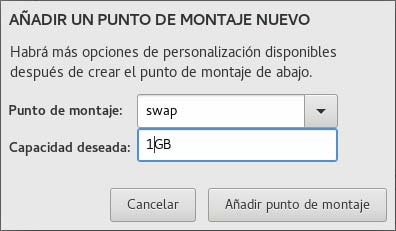
Es ist möglich, dass die Zeit kommt, in der nicht genügend Arbeitsspeicher zur Verfügung steht und mehr Arbeitsspeicher hinzugefügt werden muss, sodass wir mit CentOS 7 sehen werden, wie mehr Auslagerungsspeicher in unseren Computern hinzugefügt werden kann.
1. Überprüfen der Größe des Swap-Speichers im System
Bevor Sie mit der Speichererweiterung beginnen, sollten Sie den Status des Auslagerungsspeichers des Systems mit dem folgenden Befehl überprüfen:
Swapon -s
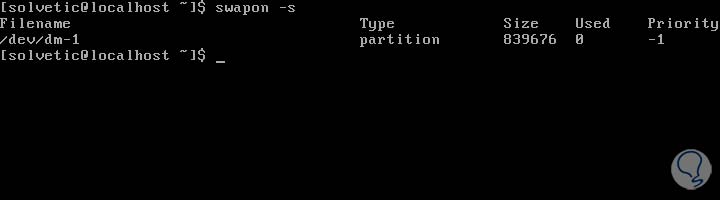
Falls wir kein Ergebnis erhalten, bedeutet dies, dass keine Auslagerungsdatei erstellt wurde. Eine andere Möglichkeit, detaillierte Informationen zum RAM-Speicher und zum Auslagerungsspeicher zu erhalten, ist die Verwendung des Befehls:
frei -m
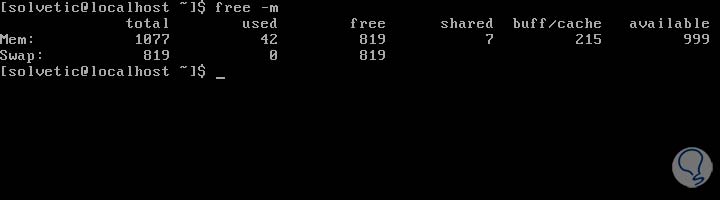
Dort sehen wir die Gesamtsumme des Speichers und die Menge, die wir verwendet haben.
2. Überprüfen Sie den in CentOS 7 verfügbaren Speicherplatz
Der nächste Schritt ist die Überprüfung des verfügbaren Speicherplatzes, da der Auslagerungsspeicher, wie bereits erwähnt, eine logische Partition innerhalb der Festplatte sein kann.
Um den verfügbaren Speicherplatz zu überprüfen, verwenden wir den Befehl:
df -h
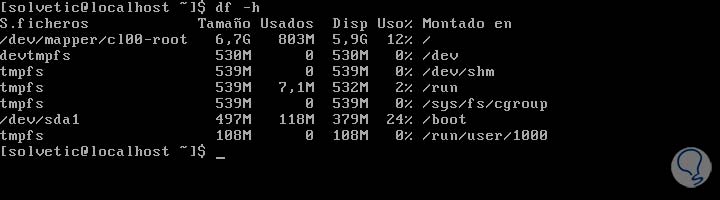
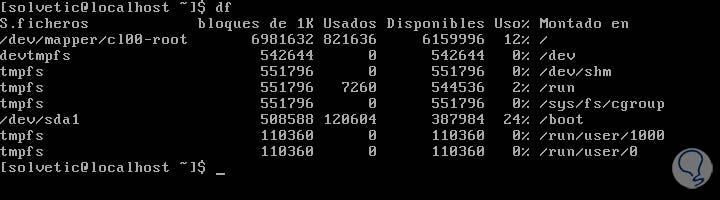
3. Erstellen Sie die Auslagerungsdatei
Der nächste Schritt in diesem Prozess ist das Erstellen der Auslagerungsdatei. Dazu erstellen wir im root / eine Datei namens swapfile. (Diesen Namen können wir nach eigenem Ermessen vergeben).
In dieser Datei wird die Speichermenge angegeben, die wir als Austauschspeicher zuweisen möchten. Die einfachste und praktischste Methode zum Erstellen dieser Auslagerungsdatei ist die Verwendung des Befehls fallocate. Wenn Sie also eine Datei mit 1 GB Speicherplatz erstellen möchten, geben Sie Folgendes ein:
sudo fallocate -l 1G / Swap-Datei
Sobald wir die Eingabetaste drücken, müssen wir unser Administratorkennwort eingeben.
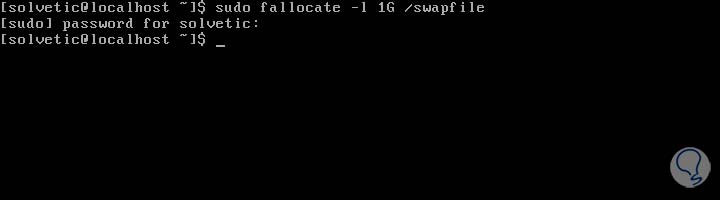
Mit dem folgenden Befehl können wir überprüfen, ob der angegebene Betrag korrekt ist:
ls -lh / swapfile
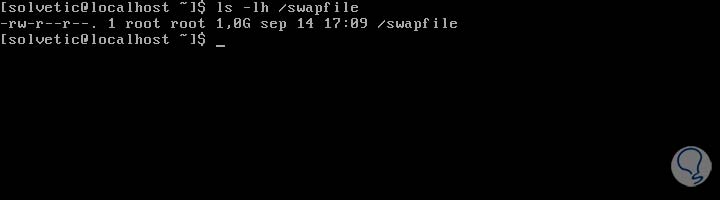
Wir können die Eigenschaften, den Benutzer, den zugewiesenen Speicherplatz und das Erstellungsdatum der Datei sehen.
4. Aktivieren Sie die Auslagerungsdatei
Bis zu diesem Punkt haben wir die Auslagerungsdatei erstellt, es ist jedoch erforderlich, dass sie aktiviert ist, damit das System sie als Auslagerungsdatei erkennt, da wir sonst nichts unternommen haben.
Der erste Schritt besteht darin, die Berechtigungen in der Datei mit dem Befehl chmod zuzuweisen, damit nur der Root-Benutzer auf die Auslagerungsdatei zugreifen und Änderungen daran vornehmen kann. Wir werden Folgendes eingeben:
sudo chmod 600 / swapfile
Wir können überprüfen, ob die Berechtigungen korrekt eingerichtet wurden, indem wir die Zeile erneut verwenden:
ls -lh / swapfile
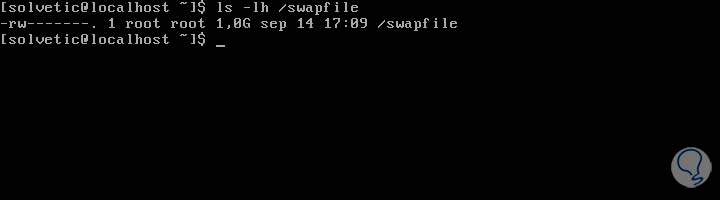
Nachdem wir wissen, dass die Datei über die erforderlichen Berechtigungen verfügt, müssen wir dem System mitteilen, dass die erstellte Datei eine Auslagerungsdatei ist. Dazu geben wir Folgendes ein:
sudo mkswap / swapfile
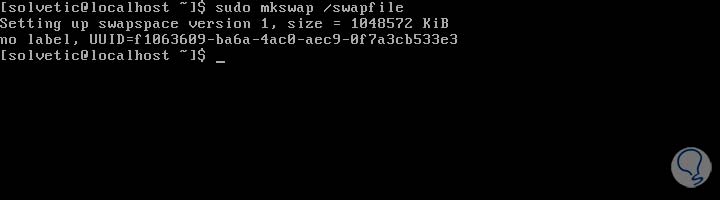
Damit haben wir CentOS 7 bereits mitgeteilt, dass die Datei vom Swap-Typ sein wird.
5. Lassen Sie die erstellte Datei permanent sein
Als nächstes müssen wir die Auslagerungsdatei so konfigurieren, dass sie permanent wird, da der nächste Neustart des Systems nicht aktiv ist. Dazu verwenden wir den Befehl fstab, der für die Verwaltung der Tabellen und Dateisysteme zuständig ist.
Wir werden den folgenden Befehl eingeben, um auf die Datei zuzugreifen:
sudo nano / etc / fstab
Sobald wir diesen Befehl ausführen, sehen wir das folgende Fenster:
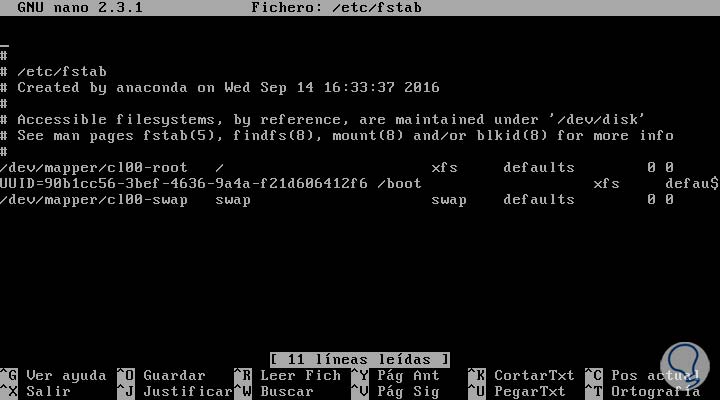
Dort müssen wir am Anfang der Datei Folgendes hinzufügen:
/ swapfile swap sw 0 0
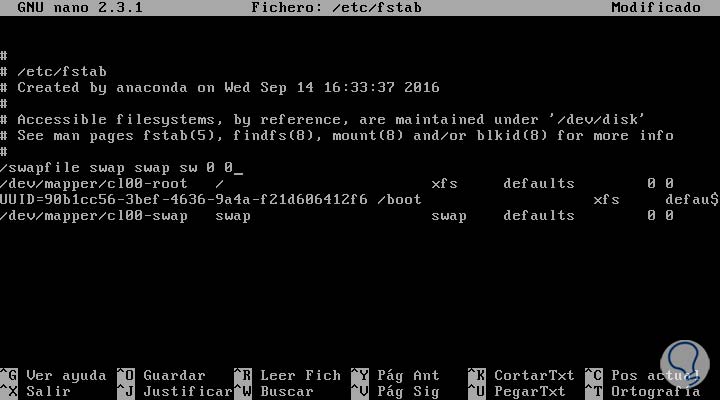
Wir speichern die Änderungen mit der Tastenkombination Strg + O und verlassen den Editor mit der Tastenkombination Strg + X.
6. Zusätzliche Konfigurationen
Es gibt einige Parameter, die angepasst werden können, damit die Auslagerungsdatei optimal funktioniert und die Leistung im System berücksichtigt wird.
Folgende Werte können konfiguriert werden:
Dieser Parameter bestimmt die Häufigkeit, mit der das CentOS 7-System die Daten aus dem Speicher für den Swap Space austauscht. Dieser Wert liegt zwischen 0 und 100 und bestimmt den Prozentsatz der Speichernutzung, mit dem die Auslagerungsdatei aktiviert wird.
Um die Swap-App zu sehen, geben wir Folgendes ein:
Katze / proc / sys / vm / swappiness
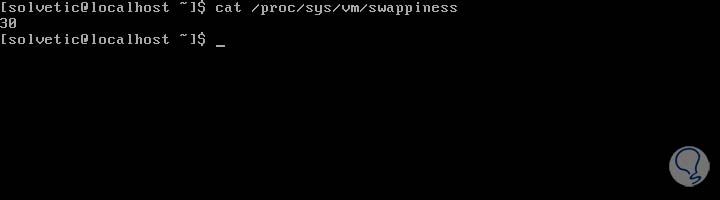
Wir sehen, dass der Wert in diesem Fall 30 ist. Je näher der Wert an Null (0) liegt, desto mehr Daten werden vom System nur im Extremfall ausgetauscht. Wenn wir diesen Wert anpassen möchten, geben wir Folgendes mit dem gewünschten Wert ein:
sudo sysctl vm.swappiness = 5
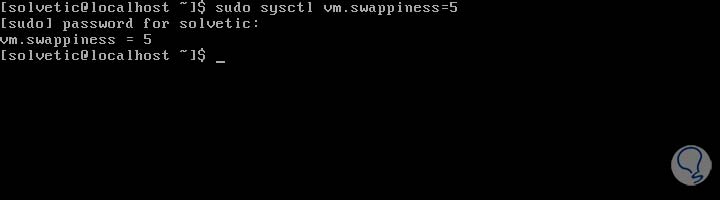
Diese Änderung wird beim nächsten Neustart des Systems berücksichtigt. Zusätzlich müssen wir die Datei sysctl.conf bearbeiten, wenn der geänderte Wert permanent sein soll:
sudo nano /etc/sysctl.conf
Sobald die Datei geöffnet ist, fügen wir oben Folgendes hinzu:
vm.swappiness = 5
Es wird konfiguriert.
Cache-Druck , vfs_cache_pressure . Dieser Parameter bezieht sich auf die speziellen Einträge des Metadaten-Dateisystems.
Um den aktuellen Wert des Cache-Drucks zu sehen, verwenden wir den folgenden Befehl:
cat / proc / sys / vm / vfs_cache_pressure
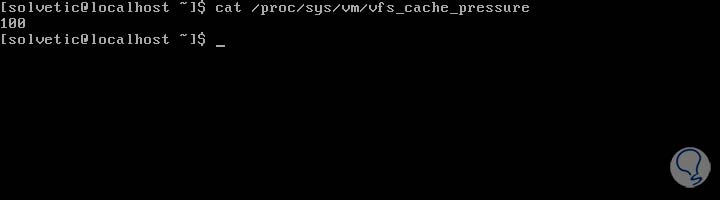
Wir sehen, dass der Standardwert 100 ist. Mit diesem Wert entfernt das System die Informationen zu schnell, weshalb es ratsam ist, einen niedrigeren Wert einzustellen. Dazu verwenden wir den folgenden Befehl:
sudo sysctl vm.vfs_cache_pressure = 35
(Angenommen, wir wollen es in 35 verlassen)
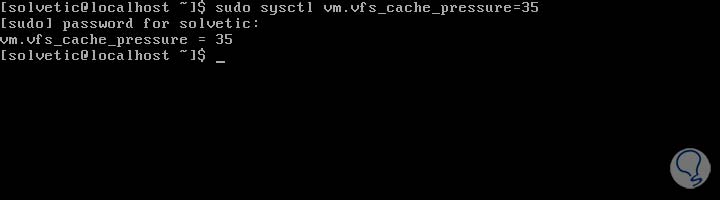
Wie im vorherigen Parameter müssen wir die Datei sysctl.conf so konfigurieren, dass diese Änderung dauerhaft ist. Dort werden wir folgende Zeile eingeben:
vm.vfs_cache_pressure = 35
Mit diesen Befehlen können wir unserem CentOS 7-System Swap-Speicher hinzufügen und dessen Leistung optimieren .